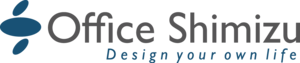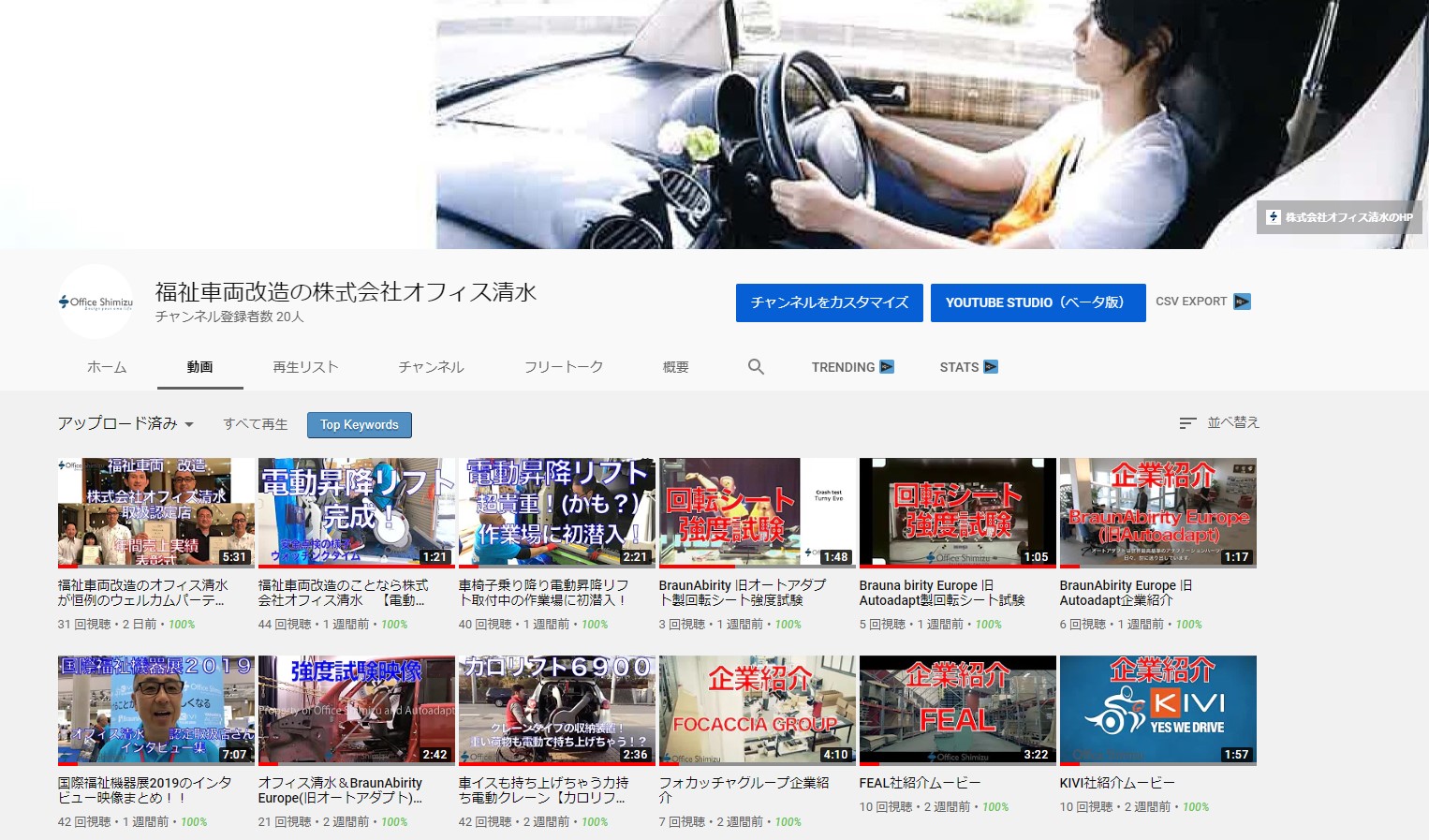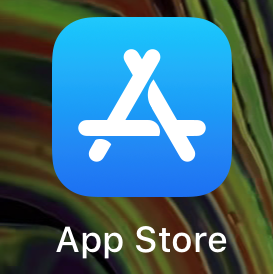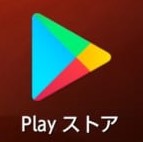前回はPC(Windows)からYouTube公式チャンネルの登録方法をまとめました。
PC編はコチラ
今回はスマホからの登録方法についてまとめていきます。
1.まず、YouTubeアプリをAppStoreからダウンロードしてください。
アンドロイドの方はPlayストアよりダウンロードしてください。
2.アプリをダウンロードするために、右の【入手】ボタンを押します。
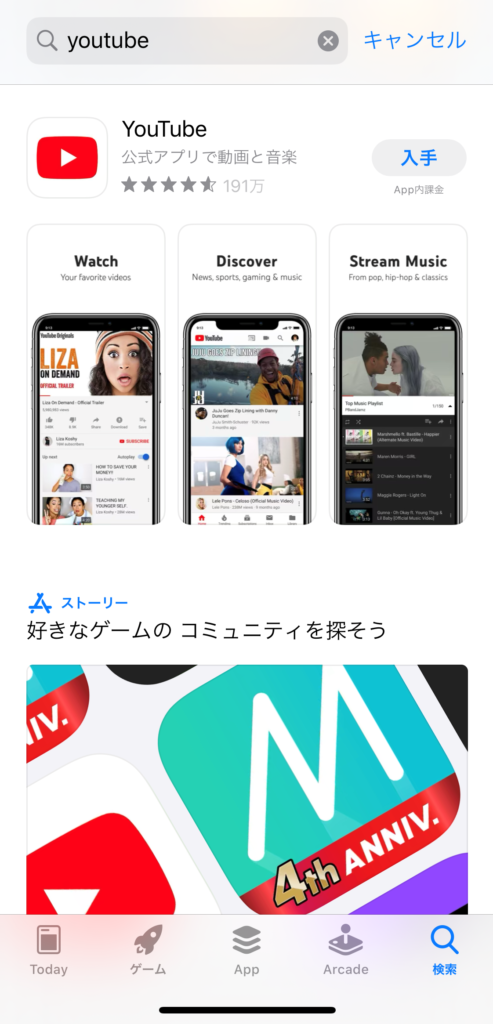
ダウンロードが出来たら完了という文字が表示されます。
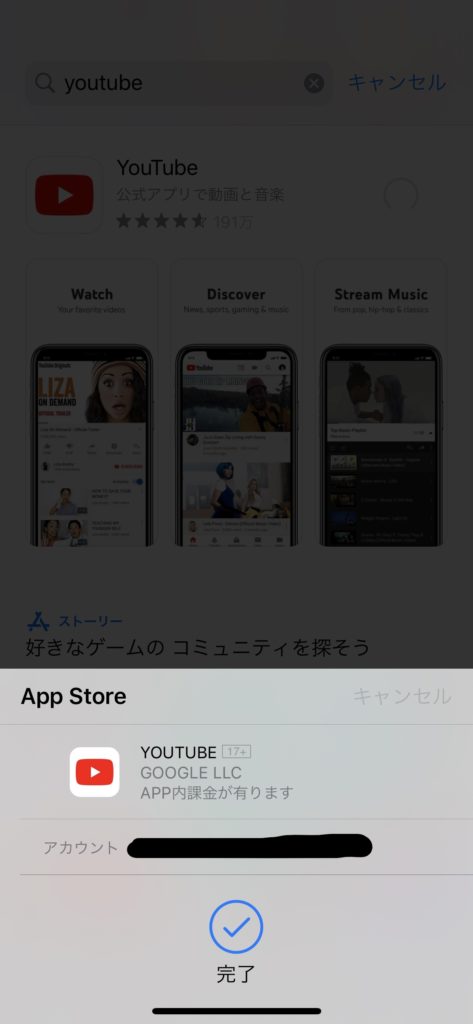
3.ダウンロードが完了したら、開くというボタンに変わっているので【開く】ボタンを押してください。
4.開いたら【Googleアカウントでログイン】というボタンを押してください。
新規登録方法はコチラからご確認ください。

ボタンを押すと下記のような表示が出てくるので、続けるを押してください。
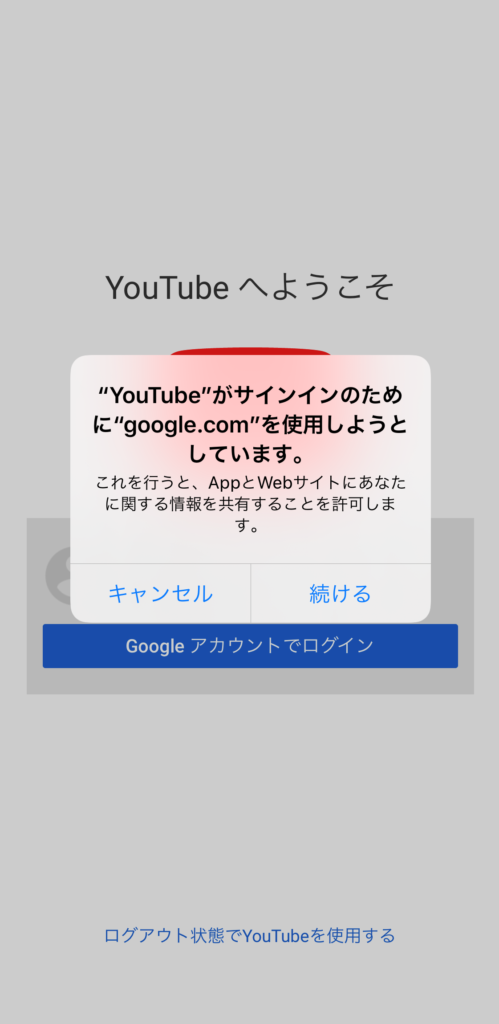
5.ログインのためにアドレスとパスワードを入力します。

アドレスを入力したら、次へを押します。(アドレスは例です)
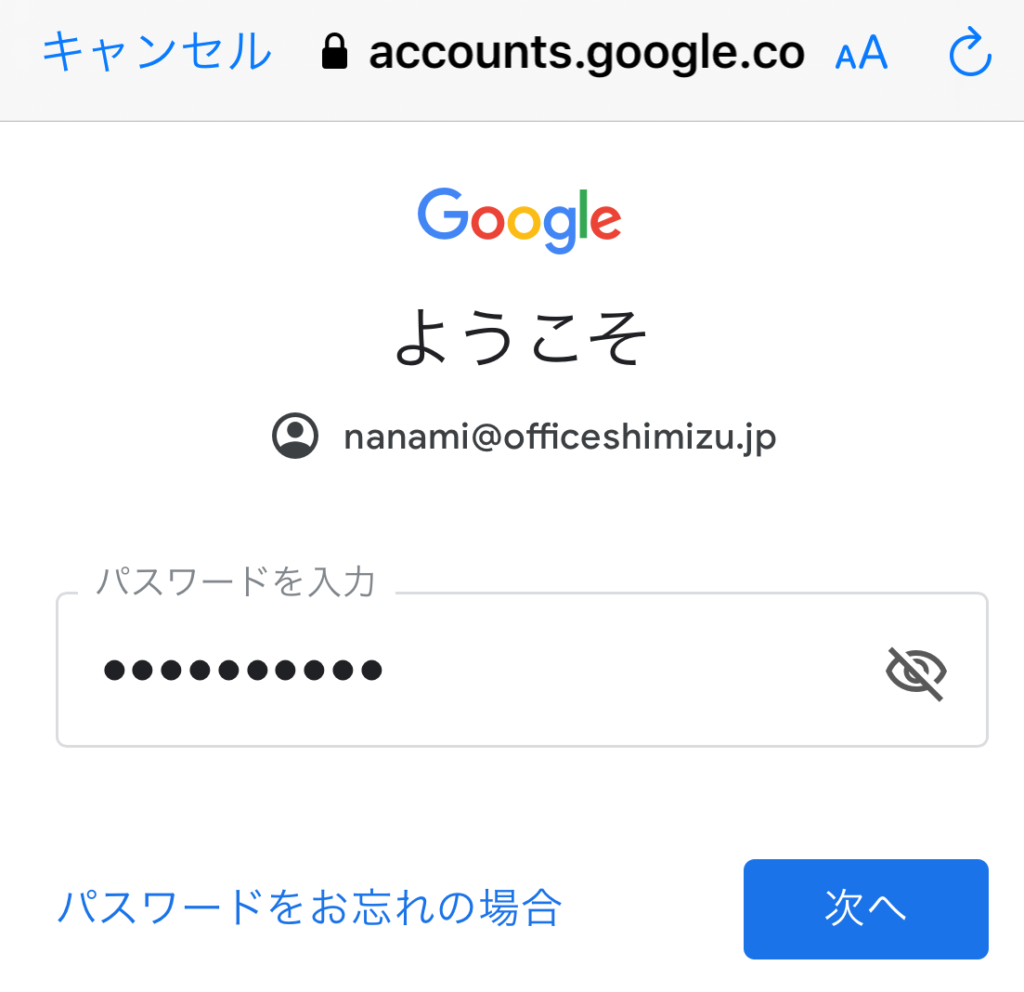
6.パスワードを入力し、次へを押したらログイン完了です。
そのままYouTubeを利用できるので、右上の検索窓から【株式会社オフィス清水】を検索。
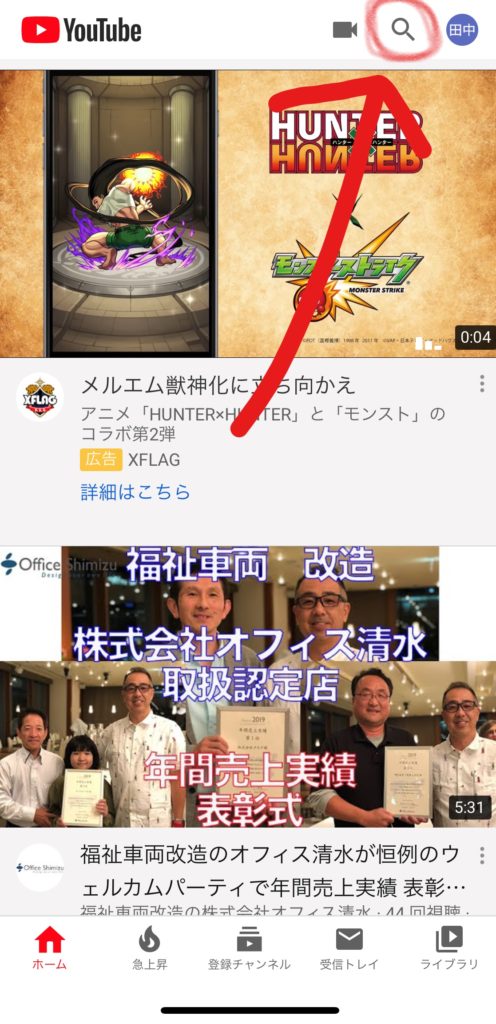

7.オフィス清水のチャンネルまでたどり着けましたか?チャンネル登録ボタンを押して頂くと、無事にオフィス清水公式チャンネルの登録が完了します!

最後までお読み頂きまして、誠にありがとうございました!
ご不明点がございましたらお気軽に新人田中までご連絡ください!